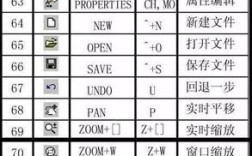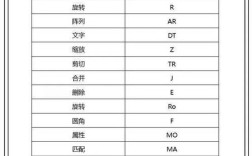在CAD软件中,剪切块(通常指通过特定命令创建的封闭区域,用于批量编辑或选择对象)的创建和使用是提高绘图效率的重要功能,虽然CAD中没有直接名为“剪切块”的独立命令,但通过组合使用“多段线”(PLINE)、“面域”(REGION)、“边界”(BOUNDARY)等命令,并结合“剪切”(TRIM)、“延伸”(EXTEND)、“阵列”(ARRAY)等编辑工具,可以实现剪切块的创建与应用,以下将从命令原理、操作步骤、应用场景及注意事项等方面详细说明。
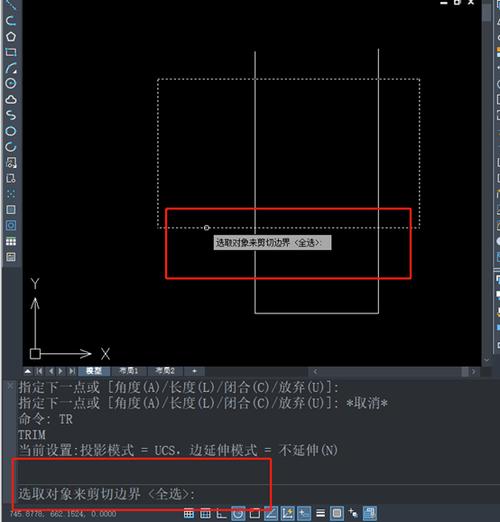
剪切块的创建命令及原理
剪切块的核心是创建一个或多个封闭的几何区域,该区域可作为选择或编辑的依据,在CAD中,封闭区域的创建主要通过以下命令实现:
-
多段线(PLINE)
PLINE命令用于创建连续的直线段或圆弧段组成的二维多段线,通过设置“闭合”(C)选项,可快速形成封闭区域,绘制一个矩形时,使用PLINE命令依次输入四个角点,最后输入“C”即可闭合多段线,形成剪切块的基本轮廓。
操作步骤:- 输入
PLINE命令,按回车键; - 指定起点,依次输入各线段端点;
- 完成所有端点后,输入
C闭合多段线。
优势:操作简单,可灵活调整线宽和顶点,适合创建不规则剪切块。
- 输入
-
面域(REGION)
面域是将闭合的二维图形(如圆、多边形、闭合多段线)转换为具有物理属性的二维区域,可用于布尔运算(并集、差集、交集),将一个圆和一个矩形通过“差集”运算,可创建环形剪切块。
操作步骤:- 使用绘图命令(如CIRCLE、RECTANG)创建闭合图形;
- 输入
REGION命令,选择所有闭合对象,按回车键; - 系统自动生成面域,可通过“并集”(UNION)、“差集”(SUBTRACT)等命令编辑。
优势:支持布尔运算,适合创建复杂形状的剪切块,且面域可作为填充图案的边界。
-
边界(BOUNDARY)
BOUNDARY命令通过检测指定区域内的闭合对象,自动生成多段线或面域,在由多条直线围成的区域内,无需手动绘制闭合轮廓,直接使用BOUNDARY命令即可快速生成剪切块。
操作步骤: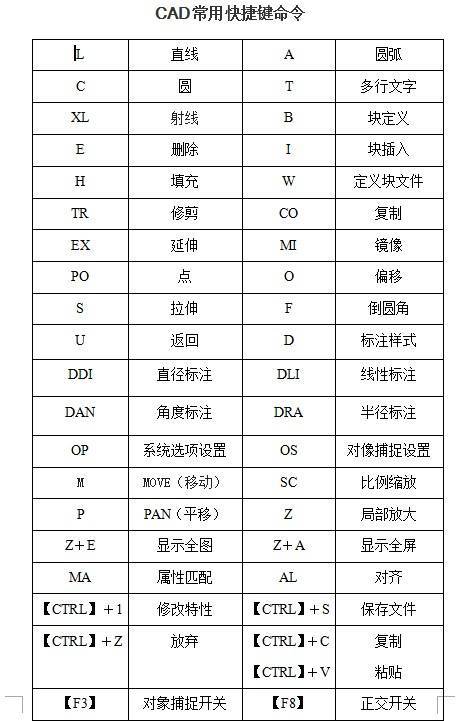 (图片来源网络,侵删)
(图片来源网络,侵删)- 输入
BOUNDARY命令,弹出“边界创建”对话框; - 设置“对象类型”为“多段线”或“面域”;
- 点击“拾取点”,在目标区域内单击,系统自动检测边界;
- 按回车键确认,生成封闭区域。
优势:自动化程度高,适合快速提取复杂图形中的封闭区域,减少手动绘制误差。
- 输入
剪切块的编辑与应用
创建剪切块后,可结合其他命令实现高效编辑:
-
剪切与延伸(TRIM/EXTEND)
以剪切块为边界,对其他对象进行剪切或延伸,使用PLINE命令创建一个多边形剪切块,通过TRIM命令选择剪切块为剪切边界,快速删除边界内的多余线条。
操作步骤:- 输入
TRIM命令,选择剪切块作为剪切边界,按回车键; - 选择需要剪切的对象,系统自动修剪至剪切块边界。
- 输入
-
阵列与复制(ARRAY/COPY)
将剪切块作为单元,通过矩形阵列(ARRAYRECT)或路径阵列(ARRAYPATH)批量复制,使用PLINE绘制一个三角形剪切块,通过ARRAYPOLAR命令进行环形阵列,快速生成均匀分布的图案。 -
填充与图案(HATCH)
剪切块可作为填充图案的边界,使用REGION命令创建一个面域剪切块,输入HATCH命令,选择图案类型,直接点击剪切块内部即可填充纹理。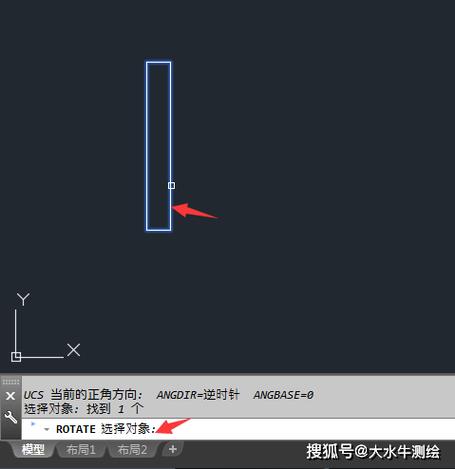 (图片来源网络,侵删)
(图片来源网络,侵删)
不同创建方式的对比
| 命令 | 适用场景 | 优势 | 局限性 |
|---|---|---|---|
| PLINE | 手动绘制简单或复杂封闭轮廓 | 灵活调整顶点,支持线宽设置 | 需手动闭合,不适合复杂图形提取 |
| REGION | 需布尔运算或物理属性的封闭区域 | 支持并集、差集等操作,可填充 | 需预先存在闭合对象,操作步骤较多 |
| BOUNDARY | 从复杂图形中快速提取封闭区域 | 自动检测边界,减少手动绘制 | 可能检测到非预期边界,需仔细检查 |
注意事项
- 闭合性检查:使用PLINE或BOUNDARY创建剪切块时,确保图形完全闭合,否则无法生成有效区域,可通过“特性”(PROPERTIES)面板检查对象是否闭合。
- 图层管理:建议将剪切块单独置于一个图层,便于控制显示和编辑,避免与其他对象混淆。
- 精度设置:在“选项”(OPTIONS)对话框中,调整“拾取框”大小,确保BOUNDARY命令能准确识别边界。
相关问答FAQs
问题1:为什么使用BOUNDARY命令创建剪切块时提示“未找到有效的边界”?
解答:通常由以下原因导致:
- 目标区域内存在未闭合的间隙(如线条端点未对齐);
- 区域内包含非闭合对象(如开放的多段线、直线);
- “边界创建”对话框中“孤岛检测”未开启。
解决方法:使用“延伸”(EXTEND)或“倒角”(CHAMFER)命令闭合间隙,确保区域内所有对象均为闭合图形,并勾选“孤岛检测”选项。
问题2:如何将剪切块转换为可编辑的独立对象?
解答:
- 若剪切块为多段线(PLINE),可直接使用“夹点编辑”调整顶点位置,或通过“分解”(EXPLODE)命令将其转换为单独的直线段(但会失去闭合性);
- 若剪切块为面域(REGION),需通过“边界框”(BPOLY)命令重新生成多段线,或使用“并集”(UNION)命令合并后进行编辑。
可通过“偏移”(OFFSET)命令创建剪切块的副本,用于扩大或缩小区域。